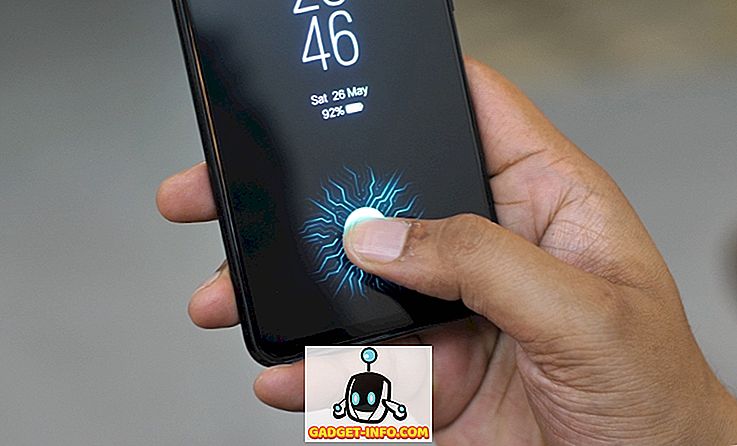Kể từ buổi bình minh của điện thoại thông minh, quay và chia sẻ video đã trở thành một hiện tượng phổ biến và tại sao không nên như vậy. Máy ảnh điện thoại thông minh đang cải thiện theo từng thế hệ với khả năng tốt nhất trong số chúng thậm chí cho phép bạn quay video ở độ phân giải 4K. Tuy nhiên, có một nhược điểm nhỏ của việc quay video và đó là âm thanh đi kèm với nó. Âm thanh được ghi bằng điện thoại thông minh của bạn rất tệ, không có hai cách về nó. Thêm vào đó là thực tế là đôi khi bạn có thể thu được một đoạn âm thanh mà bạn không có ý định và điều đó có thể thực sự gây lúng túng. Theo nguyên tắc thông thường, tốt nhất là loại bỏ âm thanh gốc trừ khi thực sự cần thiết. Vì vậy, nếu âm thanh của bạn ngăn bạn hiển thị video của mình ra thế giới, đây là cách xóa âm thanh khỏi video trên bất kỳ thiết bị nào .
Xóa âm thanh khỏi tệp video
Quá trình loại bỏ âm thanh khỏi bất kỳ tệp video nào sẽ phụ thuộc vào thiết bị hoặc đúng hơn là hệ điều hành bạn đang sử dụng. Ngoài ra, bạn có thể sử dụng nhiều phương thức trên cùng một hệ điều hành. Đối với bài viết này, chúng tôi sẽ đề cập đến một phương pháp cho mỗi hệ điều hành macOS, iOS, Android và Windows. Tôi đã chọn các phương pháp dựa trên sự đơn giản của chúng và loại phần mềm cần thiết. Vì vậy, chúng ta hãy bắt đầu, phải không?
Xóa âm thanh khỏi tệp video trên macOS
Một điều mà tôi thực sự thích về hệ điều hành của Apple là nó đã đi kèm với phần mềm bên thứ nhất thực sự tuyệt vời cho phép bạn hoàn thành công việc ngay khi bạn mở hộp máy Mac của mình. Những ứng dụng phổ biến nhất và được sử dụng nhiều nhất là ứng dụng Thư gốc, Ứng dụng Ghi chú, toàn bộ iWork Suite, v.v. Tương tự, Apple cũng bao gồm một phần mềm chỉnh sửa video cơ bản được cài đặt sẵn với máy Mac của bạn có tên là iMovie . Mặc dù iMovie không thể cạnh tranh với các trình chỉnh sửa video được đóng gói ngoài kia, nhưng nó cũng đủ để thực hiện một số chỉnh sửa cơ bản như xóa âm thanh khỏi video. Vì vậy, hãy cho chúng tôi xem làm thế nào chúng ta có thể làm điều đó.
1. Khởi chạy iMovie và nhập video của bạn bằng cách nhấp vào nút nhập và sau đó chọn video của bạn.

2. Nhấp chuột phải (điều khiển + nhấp chuột), trên video đã nhập và chọn toàn bộ clip.

3. Bây giờ, kéo và thả video vào dòng thời gian chỉnh sửa (nhìn vào hình ảnh).

4. Nhấp chuột phải vào video dòng thời gian và chọn Âm thanh Detach Âm thanh .

5. Bây giờ bạn sẽ có thể thấy rằng phần âm thanh được tách ra khỏi video. Chỉ cần nhấp vào tệp âm thanh để chọn tệp và sau đó nhấn phím xóa trên bàn phím để xóa âm thanh.

6. Sau khi xóa âm thanh, nhấn tổ hợp Command + E để xuất video của bạn . Tùy thuộc vào kích thước video của bạn, có thể mất một chút thời gian để xuất video đó.

7. Bạn vẫn cần lưu video này, để làm điều đó, hãy nhấp vào nút chia sẻ có ở góc trên cùng bên phải của ứng dụng. Tại đây, nhấp vào tệp và sau đó thực hiện các bước để lưu video của bạn.

Xóa âm thanh khỏi tệp video trên Windows
Giống như iMovie trên macOS, bạn có thể sử dụng bất kỳ phần mềm chỉnh sửa video miễn phí nào để hoàn thành công việc của mình. Tuy nhiên, đối với hướng dẫn hôm nay, chúng tôi sẽ sử dụng một phần mềm không chỉ miễn phí mà rất có thể là hầu hết các bạn sẽ có nó. Tên của phần mềm là VLC Media Player. Nếu bằng cách nào đó bạn chưa có nó, hãy nhấp vào liên kết để tải xuống.
1. Khởi chạy ứng dụng VLC và nhấp vào tùy chọn của Media Media ở góc trên cùng bên trái. Trên menu thả xuống kết quả, nhấp vào Chuyển đổi / Lưu lại.

2. Bây giờ, hãy thêm video mà bạn muốn loại bỏ âm thanh khỏi bằng cách nhấp vào nút Thêm Thêm, và sau đó nhấp vào nút Chuyển đổi / Lưu .

3. Ở đây, bấm vào nút được đánh dấu trong hình .

4. Bây giờ, hãy chọn tùy chọn Bộ mã hóa âm thanh của Âm thanh và loại bỏ dấu kiểm bên cạnh phân nhóm phụ Âm thanh . Điều này sẽ loại bỏ âm thanh từ video. Bây giờ, bấm vào lưu.

5. Trên trang này, chỉ cần chọn đích tệp và nhấp vào nút Bắt đầu trực tiếp. Video sẽ được chuyển đổi và lưu vào vị trí được chỉ định của bạn.

Xóa âm thanh khỏi tệp video trên Android
Android giúp bạn thực sự dễ dàng xóa âm thanh khỏi video. Bạn sẽ chỉ cần một vài bước để làm điều đó, vì vậy hãy thực hiện nó.
1. Cài đặt Ứng dụng Timename từ Cửa hàng Play. Khởi chạy Ứng dụng và sau đó cuộn xuống phần video và nhấn vào nút Mute Mùi . Điều này sẽ tự động đưa bạn đến ứng dụng Thư viện của bạn. Ở đây chạm vào video để chọn nó.

2. Ngay sau khi bạn nhấn vào video, ứng dụng sẽ nhập nó vào ứng dụng. Bây giờ, để tắt tiếng video, chạm vào nút tắt tiếng được đánh dấu trong ảnh . Bạn sẽ thấy một thẻ bật lên cho bạn biết rằng âm thanh sẽ bị xóa. Vì, đó là những gì chúng ta muốn làm, nhấn lưu.

3. Khi bạn nhấn lưu, ứng dụng sẽ cung cấp cho bạn tùy chọn để mở tệp, nhấn vào Có để làm điều đó. Nếu bạn không muốn làm điều đó ngay bây giờ, chỉ cần nhấn vào Không. Bạn có thể tìm thấy video đã lưu trong ứng dụng thư viện chính của mình.

Xóa âm thanh khỏi tệp video trên iOS
Xóa âm thanh khỏi video trên iOS cũng đơn giản như trên Android. Đáng buồn thay, Timename không có sẵn cho iPhone do đó chúng tôi sẽ phải sử dụng một ứng dụng khác để đạt được kết quả mong muốn.
1. Cài đặt Video Mute từ App Store và khởi chạy ứng dụng. Bạn sẽ thấy ứng dụng đã tải trước tất cả nội dung của bạn hiện trên điện thoại.

2. Chọn video mà bạn muốn tắt tiếng bằng cách nhấn vào nó. Ứng dụng sẽ hiển thị cho bạn một bản xem trước nhỏ của video. Để bắt đầu chỉnh sửa, nhấn nút Chọn Chọn trên góc ở góc trên bên phải .

3. Trong cửa sổ chỉnh sửa, hãy nhìn vào thanh trượt âm lượng có ở dưới cùng của màn hình. Để loại bỏ âm thanh trượt nó sang cực bên trái và sau đó nhấn nút Xuất ở góc trên cùng bên phải.

4. Video sẽ được xử lý và sau đó bạn sẽ có tùy chọn lưu video. Nhấp vào nút Lưu video Video để lưu video vào bộ nhớ của iPhone .

Xóa âm thanh khỏi tệp video trực tuyến
Nếu bạn không muốn cài đặt ứng dụng và trải qua rất nhiều bước chỉ để xóa âm thanh khỏi video của mình, có một cách đơn giản để làm điều đó. Tuy nhiên, trong quá trình này, bạn bị giới hạn ở kích thước tệp 500 MB và bạn sẽ cần kết nối internet. Các bước khá đơn giản, vì vậy hãy nhanh chóng thực hiện chúng.
- Truy cập trang web AudioRemover bằng cách nhấp vào liên kết này. Tại đây, nhấp vào nút duyệt và chọn tệp video của bạn, sau đó nhấn tải lên.

2. Khi video được tải lên, trang web sẽ tự động xóa âm thanh và cung cấp cho bạn liên kết tải xuống cho video được xử lý. Nhấp vào liên kết tải xuống để tải xuống video của bạn hiện không chứa bất kỳ âm thanh nào.

Như bạn có thể thấy, đây là quá trình đơn giản nhất. Tuy nhiên, để làm việc này, bạn sẽ cần kết nối internet ổn định. Ngoài ra, bạn sẽ cần đợi trong khi tệp video đang được tải lên và tải xuống . Có những dịch vụ trực tuyến khác như thế này cũng có thể hoàn thành công việc, nhưng không có dịch vụ nào làm cho nó đơn giản như AudioRemover.
Xóa âm thanh không mong muốn khỏi video của bạn
Hướng dẫn ở trên chỉ cho bạn cách dễ dàng loại bỏ âm thanh khỏi video của bạn. Tất cả các ứng dụng được đề cập trong hướng dẫn này đều miễn phí và hoạt động hiệu quả. Ngoài ra, chỉ có ứng dụng iPhone có mua trong ứng dụng, điều đó cũng chỉ để loại bỏ quảng cáo. Phiên bản miễn phí không hạn chế bất kỳ chức năng nào của nó. Tôi đã tìm thấy những phương pháp này là tốt nhất trong số những phương pháp mà tôi đã thử nghiệm. Nếu bạn nghĩ rằng, bạn biết một phương pháp dễ dàng và hiệu quả hơn, hãy cho chúng tôi biết trong phần bình luận bên dưới.